Πώς να μεταφέρετε δεδομένα σε ένα νέο τηλέφωνο Android
Μόλις αποκτήσατε ένα νέο τηλέφωνο Android , το αποσυσκευάσατε και τώρα είστε έτοιμοι να το ρυθμίσετε. Εάν προσπαθήσετε να μετακινήσετε τα δεδομένα σας από το παλιό σας τηλέφωνο στο νέο(move your data from your old phone to the new one) με μη αυτόματο τρόπο, μπορεί να χρειαστούν πολλές ώρες ανάλογα με το είδος των πληροφοριών που θέλετε να μεταφέρετε στη νέα σας συσκευή.
Ωστόσο, υπάρχουν ευκολότεροι και πιο γρήγοροι τρόποι για να μεταφέρετε τα κείμενα, τα αρχεία καταγραφής κλήσεων, τις φωτογραφίες, τα βίντεο, τη μουσική και τις επαφές σας στο νέο σας τηλέφωνο Android , γεγονός που καθιστά τη διαδικασία πολύ λιγότερο επίπονη.

Συγκεντρώσαμε αυτό το εύχρηστο primer για να σας καθοδηγήσουμε σε αυτές τις διαφορετικές μεθόδους και να θέσουμε τη νέα σας συσκευή σε λειτουργία σε χρόνο μηδέν, χωρίς να χρειάζεται να ζητήσετε βοήθεια.
Πώς να μεταφέρετε δεδομένα από Android σε Android(How To Transfer Data From Android To Android)
Υπάρχουν πολλές μέθοδοι που μπορείτε να χρησιμοποιήσετε για να μεταφέρετε όλα τα δεδομένα σας από ένα παλιό σε ένα νέο τηλέφωνο Android . Αυτά περιλαμβάνουν:
- Χρήση Smart Switch
- Χρήση της δυνατότητας δημιουργίας αντιγράφων ασφαλείας(Backup) και επαναφοράς του Android(Restore)
- Μεταφορά μέσω Bluetooth
- Μετακίνηση αρχείων με NFC
- Χρησιμοποιήστε μια εφαρμογή μεταφοράς αρχείων
Πώς να χρησιμοποιήσετε το Smart Switch για να μεταφέρετε δεδομένα σε ένα νέο τηλέφωνο Android(How To Use Smart Switch to Transfer Data to a New Android Phone)
Το Smart Switch(Smart Switch) είναι μια εφαρμογή που έρχεται προφορτωμένη σε ορισμένες συσκευές Samsung . Είναι ο ευκολότερος και απλούστερος τρόπος για να μεταφέρετε όλα τα δεδομένα σας στο νέο σας τηλέφωνο Android και να διατηρείτε τις επαφές, τη μουσική, τις φωτογραφίες και πολλά άλλα.
Είναι συμβατό με τα περισσότερα μεγάλα λειτουργικά συστήματα και προσφέρει πολλούς τρόπους εναλλαγής μέσω WiFi , χρησιμοποιώντας υπολογιστή ή Mac ή χρησιμοποιώντας καλώδιο(USB) USB. Μπορείτε επίσης να μεταφέρετε δεδομένα από τον εσωτερικό χώρο αποθήκευσης του παλιού τηλεφώνου σε μια κάρτα SD(transfer data from the old phone’s internal storage to an SD card) ή άλλη εξωτερική συσκευή αποθήκευσης και στο νέο τηλέφωνο.

Υπάρχουν ορισμένες απαιτήσεις που χρειάζεστε για να μπορέσετε να χρησιμοποιήσετε το Smart Switch . Αυτά περιλαμβάνουν:
- Έχετε τουλάχιστον 500 MB ελεύθερο χώρο στην εσωτερική μνήμη τόσο για το παλιό όσο και για το νέο σας τηλέφωνο
- Εάν είστε σε ενσύρματη σύνδεση, η συσκευή θα πρέπει να υποστηρίζει μια επιλογή USB MTP (Transferring Media Files ) για να επιτρέπεται η μεταφορά του περιεχομένου μεταξύ των συσκευών.
- Για τηλέφωνα εκτός της Samsung που αποσυνδέονται συνεχώς από το WiFi , μεταβείτε στις ρυθμίσεις WiFi για προχωρημένους(Advanced WiFi) της συσκευής και απενεργοποιήστε τις ρυθμίσεις προετοιμασίας WiFi και (WiFi)Αποσύνδεση(Disconnect) χαμηλού σήματος WiFi πριν δοκιμάσετε ξανά τη σύνδεση.(WiFi)
Αφού επιβεβαιώσετε όλα τα παραπάνω, μπορείτε να επιλέξετε εάν θα χρησιμοποιήσετε το Smart Switch για τη μεταφορά των δεδομένων σας μέσω WiFi , καλωδίου USB(USB) ή χρησιμοποιώντας τον υπολογιστή ή το Mac(Mac) σας .
Πώς να χρησιμοποιήσετε το Smart Switch για μεταφορά δεδομένων μέσω WiFi(How to Use Smart Switch to Transfer Data via WiFi)
- Ελέγξτε ότι και τα δύο τηλέφωνα διαθέτουν Smart Switch μεταβαίνοντας στις Settings > Accounts and Backup.

- Πατήστε Smart Switch . Εάν η παλιά σας συσκευή δεν την έχει, μπορείτε να κάνετε λήψη της εφαρμογής από το Play Store ή σαρώνοντας έναν κωδικό QR.

- Με τις συσκευές κοντά μεταξύ τους, πατήστε για να ανοίξετε το Smart Switch και επιλέξτε Λήψη δεδομένων(Receive data) στο νέο σας τηλέφωνο.

- Στη συνέχεια, επιλέξτε την παλιά συσκευή πατώντας την επιλογή Galaxy/Android .

- Επιλέξτε Wireless όταν ερωτηθείτε πώς θέλετε να συνδέσετε τις συσκευές σας.
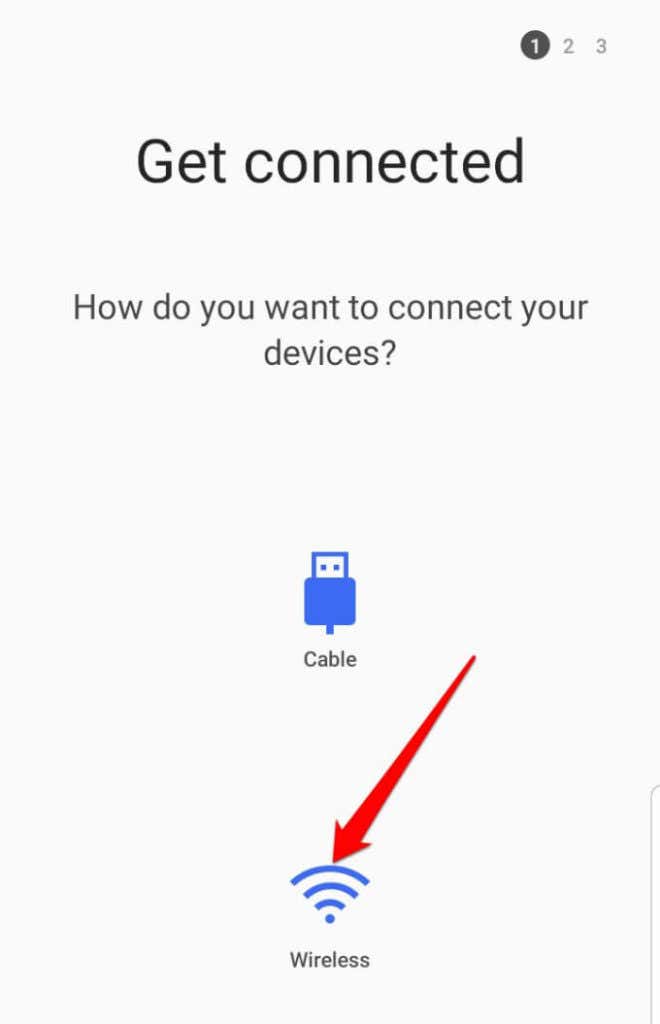
- Μεταβείτε στην οθόνη του παλιού σας τηλεφώνου Android και πατήστε (Android)Ασύρματο(Wireless) .
- Στο νέο σας τηλέφωνο, επιλέξτε τα δεδομένα που θέλετε να μετακινήσετε από το παλιό τηλέφωνο.
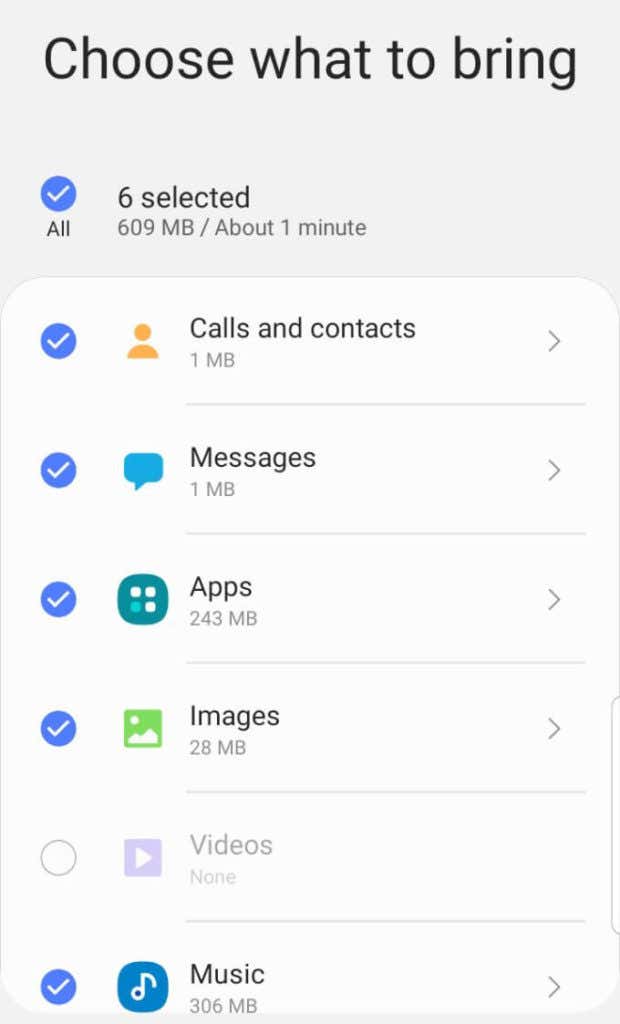
- Στη συνέχεια, πατήστε Μεταφορά(Transfer) και, στη συνέχεια, περιμένετε να ολοκληρωθεί. Ο χρόνος που χρειάζεται για να ολοκληρωθεί θα εξαρτηθεί από την ισχύ της σύνδεσής σας και την ποσότητα των δεδομένων που μεταφέρονται στη νέα συσκευή.

Πώς να χρησιμοποιήσετε το Smart Switch για μεταφορά δεδομένων μέσω USB(How to Use Smart Switch to Transfer Data via USB)
- Συνδέστε τα δύο τηλέφωνα χρησιμοποιώντας ένα καλώδιο(USB) USB και την υποδοχή USB-C(USB-C) για το νέο σας τηλέφωνο. Προσαρμόστε τη ρύθμιση USB στο παλιό τηλέφωνο σε MTP (συσκευή πολυμέσων).

- Κάντε κλικ στην Αποδοχή(Accept ) στο παλιό τηλέφωνο όταν δείτε το μήνυμα Αποδοχή της πρόσκλησης για σύνδεση(Accept the invitation to connect) από το νέο τηλέφωνο.
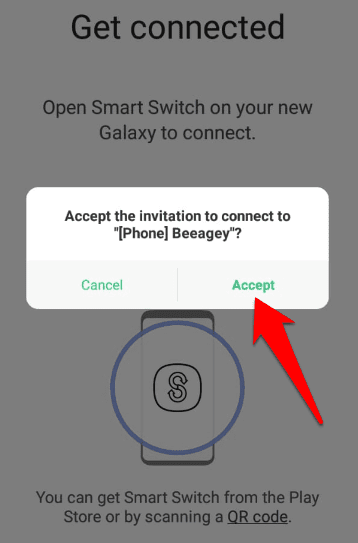
- Στη συνέχεια, μεταβείτε στη διεπαφή Smart Switch στο παλιό τηλέφωνο και επιλέξτε Cable.
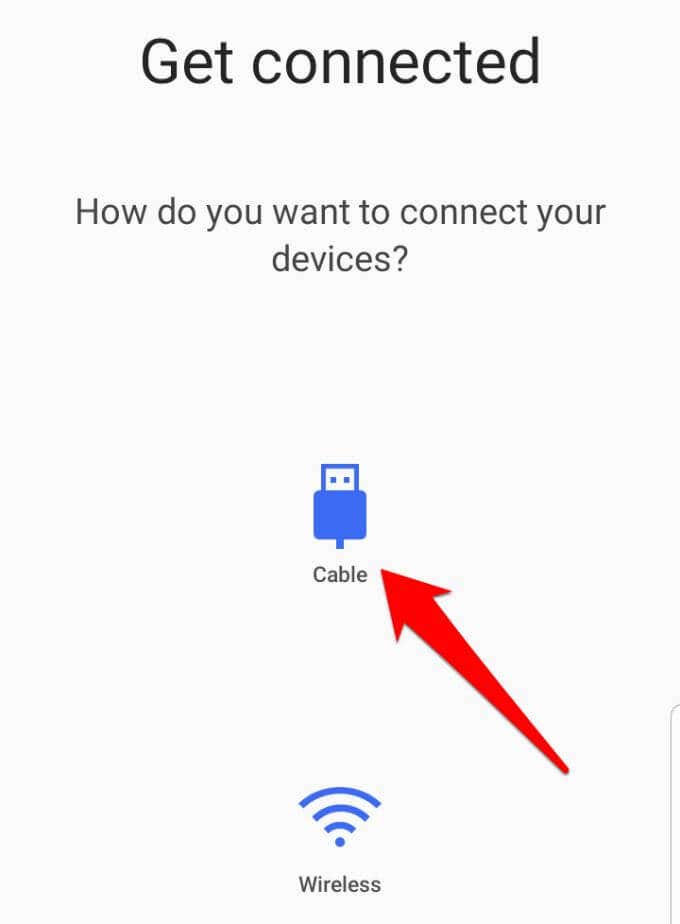
- Στο νέο σας τηλέφωνο, πατήστε Λήψη δεδομένων(Receive data) .

- Με τα δύο τηλέφωνα συνδεδεμένα μέσω USB , μπορείτε τώρα να μεταβείτε στο νέο τηλέφωνο και να επιλέξετε τα στοιχεία που θέλετε να μεταφέρετε και, στη συνέχεια, κάντε κλικ στην επιλογή Μεταφορά(Transfer ) για να ξεκινήσει η διαδικασία μεταφοράς δεδομένων.

Πώς να χρησιμοποιήσετε το Smart Switch για μεταφορά δεδομένων μέσω υπολογιστή ή Mac(How to Use Smart Switch to Transfer Data Via PC or Mac)
- Ο υπολογιστής ή το Mac(Mac) σας δεν έχουν προεγκατεστημένο το Smart Switch , επομένως θα πρέπει να κατεβάσετε το Smart Switch( download Smart Switch) , να αποδεχτείτε τους όρους χρήσης, να το εγκαταστήσετε και να το ανοίξετε.
- Στη συνέχεια, συνδέστε το παλιό σας τηλέφωνο Android στον υπολογιστή και, στη συνέχεια, επιλέξτε Δημιουργία αντιγράφων ασφαλείας(Backup) στο Smart Switch.

- Θα ξεκινήσει η διαδικασία μεταφοράς δεδομένων. Πατήστε OK μόλις ολοκληρωθεί και αποσυνδέστε το τηλέφωνο από τον υπολογιστή. Συνδέστε το νέο σας τηλέφωνο Android στον υπολογιστή και επιλέξτε Επαναφορά(Restore) .

- Κάντε κλικ στην επιλογή Επιλογή των δεδομένων αντιγράφων ασφαλείας σας(Select your backup data) .

- Κάντε κλικ στην επιλογή Δεδομένα συσκευής Samsung(Samsung Device data) .

- Εάν υπάρχουν πληροφορίες που δεν θέλετε να αντιγράψετε, αποεπιλέξτε τις, κάντε κλικ στο OK(OK) και, στη συνέχεια, επιστρέψτε και κάντε κλικ στην επιλογή Επαναφορά( Restore) τώρα και Να επιτρέπεται(Allow) ή OK για να ξεκινήσει η διαδικασία μεταφοράς.
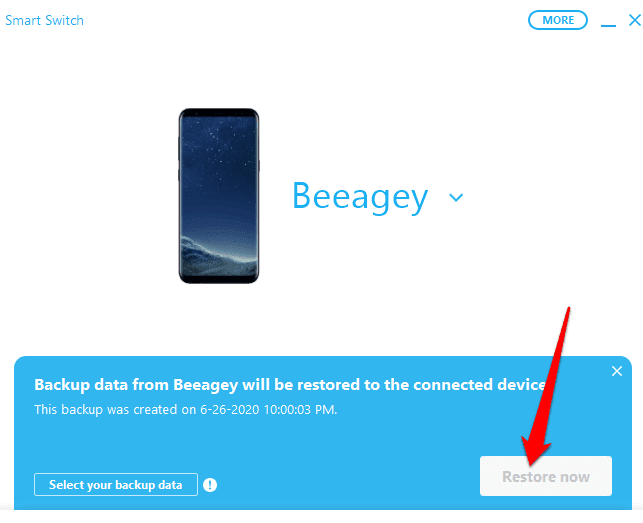
Πώς να χρησιμοποιήσετε το Smart Switch για μεταφορά δεδομένων μέσω εξωτερικής αποθήκευσης(How to Use Smart Switch to Transfer Data Via External Storage)
Μπορείτε επίσης να χρησιμοποιήσετε το Smart Switch για να μεταφέρετε δεδομένα στο νέο σας τηλέφωνο μέσω κάρτας SD ή άλλου εξωτερικού χώρου αποθήκευσης. Απλώς(Simply) τοποθετήστε την κάρτα SD ή συνδέστε το τηλέφωνο στην εξωτερική αποθήκευση που περιέχει τα δεδομένα που θέλετε να επαναφέρετε και ακολουθήστε τις οδηγίες στην οθόνη για να ξεκινήσετε τη διαδικασία μεταφοράς.

Πώς να χρησιμοποιήσετε τη δυνατότητα δημιουργίας αντιγράφων ασφαλείας και επαναφοράς του Android για να μεταφέρετε δεδομένα σε ένα νέο τηλέφωνο Android(How To Use Android’s Backup & Restore Feature To Transfer Data To a New Android Phone)
Η δυνατότητα δημιουργίας αντιγράφων ασφαλείας(Backup) και επαναφοράς(Restore) στο τηλέφωνό σας Android σάς επιτρέπει να δημιουργήσετε αντίγραφα ασφαλείας του παλιού σας τηλεφώνου και να χρησιμοποιήσετε τη λειτουργία επαναφοράς στο νέο τηλέφωνο για να μετακινήσετε εφαρμογές ή άλλα δεδομένα μεταξύ των συσκευών.
- Ελέγξτε ότι το παλιό σας τηλέφωνο Android δημιουργεί αντίγραφα ασφαλείας δεδομένων και, στη συνέχεια, μεταβείτε στις Settings > Accounts and Backup , πατήστε Δημιουργία αντιγράφων ασφαλείας και επαναφορά(Backup and restore) .
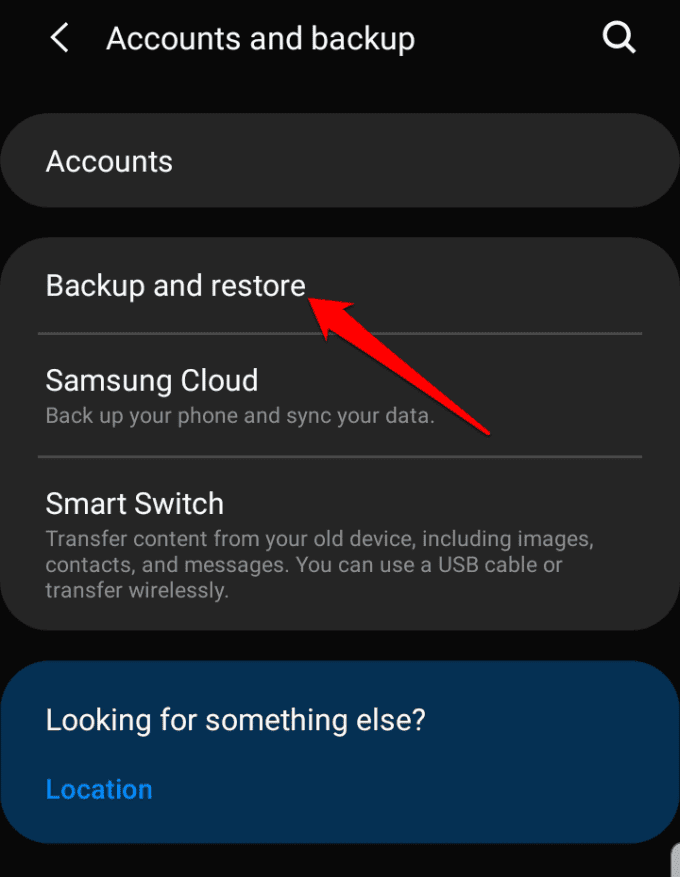
- Μπορείτε να χρησιμοποιήσετε το Samsung Cloud για να δημιουργήσετε αντίγραφα ασφαλείας των δεδομένων(use Samsung Cloud to back up the data) , αλλά εάν το τηλέφωνό σας προσφέρει το Google Drive(Google Drive) , ενεργοποιήστε το αντίγραφο ασφαλείας στο Google Drive(Backup to Google Drive) , εάν δεν είναι και, στη συνέχεια, πατήστε Δημιουργία αντιγράφων ασφαλείας τώρα(Back up now) . Μόλις ολοκληρωθεί η δημιουργία αντιγράφων ασφαλείας, είστε έτοιμοι να επαναφέρετε τα δεδομένα σας στο νέο τηλέφωνο Android .

- Ενεργοποιήστε τη νέα σας συσκευή Android και ακολουθήστε τις οδηγίες στην οθόνη μέχρι να σας ρωτήσει εάν θέλετε να επαναφέρετε δεδομένα από άλλη συσκευή. Επιλέξτε την παλιά σας συσκευή και πατήστε Αντιγραφή των δεδομένων σας(Copy Your Data) .

- Βεβαιωθείτε(Make) ότι και τα δύο τηλέφωνα είναι συνδεδεμένα στο ίδιο WiFi και, στη συνέχεια, επιλέξτε είτε A backup από τηλέφωνο Android(A backup from an Android phone) είτε A backup από το cloud(A backup from cloud) (αν δεν έχετε το παλιό τηλέφωνο) στην οθόνη επιλογών επαναφοράς.
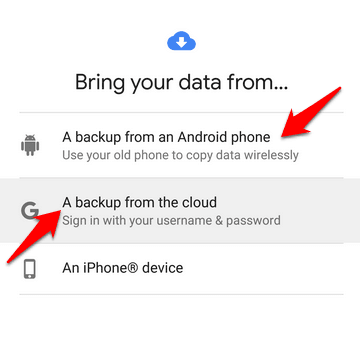
- Συνδεθείτε(Sign) στον Λογαριασμό σας Google χρησιμοποιώντας τον ίδιο λογαριασμό στον οποίο έχετε συνδεθεί στο παλιό σας τηλέφωνο και θα δείτε μια λίστα με εφεδρικές επιλογές, συμπεριλαμβανομένου του παλιού τηλεφώνου. Πατήστε τη σωστή επιλογή και, στη συνέχεια, επιλέξτε Επαναφορά(Restore ) για να μετακινήσετε όλα τα δεδομένα και τις ρυθμίσεις σας από το παλιό τηλέφωνο.

- Πατήστε Εφαρμογές(Apps ) για να επιλέξετε τις εφαρμογές που θέλετε να μετακινήσετε στη νέα συσκευή και αφήστε τη διαδικασία επαναφοράς να συνεχιστεί. Εν τω μεταξύ, μπορείτε να συνεχίσετε τη ρύθμιση του νέου σας τηλεφώνου.

Πώς να χρησιμοποιήσετε το Bluetooth για να μεταφέρετε δεδομένα σε ένα νέο τηλέφωνο Android(How to Use Bluetooth to Transfer Data to a New Android Phone)
Το Bluetooth(Bluetooth) είναι ένας άλλος εύκολος, ασύρματος τρόπος μεταφοράς αρχείων όπως μουσική, φωτογραφίες, βίντεο, επαφές και άλλα, μεταξύ τηλεφώνων Android , εκτός από το ότι είναι πολύ αργό, ειδικά όταν θέλετε να μεταφέρετε μεγάλα αρχεία(transfer large files) .
- Ενεργοποιήστε το Bluetooth και στα δύο τηλέφωνα μεταβαίνοντας στις Settings > Connections > Bluetooth , αντιστοιχίστε τις συσκευές και, στη συνέχεια, πατήστε για να επιλέξετε όλα τα αρχεία που θέλετε να μεταφέρετε για να ξεκινήσει η διαδικασία.

- Θα δείτε μια λίστα συσκευών που είναι διαθέσιμες για σύζευξη. Αναζητήστε το παλιό και το νέο σας τηλέφωνο και συνδυάστε τα μεταξύ τους. Εάν δεν βλέπετε κανένα από τα δύο, πατήστε Σάρωση(Scan) για να αναζητήσετε τις διαθέσιμες συσκευές. Εάν απαιτείται κωδικός πρόσβασης(Passkey) , θα δείτε έναν να εμφανίζεται στις οθόνες και των δύο συσκευών, επομένως βεβαιωθείτε ότι ταιριάζουν πριν πατήσετε Σύζευξη(Pair) .
- Ανοίξτε την εφαρμογή Αρχεία(Files) στο παλιό τηλέφωνο, επιλέξτε όλα τα αρχεία που θέλετε να μετακινήσετε στο νέο τηλέφωνο, πατήστε Κοινή χρήση(Share) και επιλέξτε Bluetooth ως μέθοδο κοινής χρήσης.

- Επιβεβαιώστε το κοινόχρηστο αρχείο στο νέο σας τηλέφωνο Android και η διαδικασία μεταφοράς θα ξεκινήσει. Ο χρόνος που απαιτείται για την ολοκλήρωση θα εξαρτηθεί από το πόσα δεδομένα μεταφέρετε μεταξύ των συσκευών.
Όταν ολοκληρωθεί η μεταφορά, καταργήστε τη σύζευξη των συσκευών πατώντας Ρυθμίσεις(Settings ) δίπλα στις αντιστοιχισμένες συσκευές και επιλέγοντας Κατάργηση σύζευξης(Unpair) .
Πώς να μεταφέρετε δεδομένα σε ένα νέο τηλέφωνο Android χρησιμοποιώντας NFC(How to Transfer Data to a New Android Phone Using NFC)
Η επικοινωνία(Communication) κοντινού πεδίου , που συνήθως αναφέρεται ως NFC , είναι μια άλλη απλή μέθοδος που μπορείτε να χρησιμοποιήσετε για να μεταφέρετε δεδομένα γρήγορα μεταξύ τηλεφώνων Android ασύρματα.
Για να χρησιμοποιήσετε το NFC(NFC) , οι οθόνες και των δύο συσκευών πρέπει να ξεκλειδωθούν και να ενεργοποιηθούν, πρέπει να λειτουργούν με NFC και να είναι ενεργοποιημένες μαζί με το Android Beam(Android Beam) .
- Ενεργοποιήστε το NFC μεταβαίνοντας στις Settings > Connections > NFC and payment.

- Στη συνέχεια, πατήστε το διακόπτη δίπλα στο Android Beam για να το ενεργοποιήσετε.

- Με ενεργοποιημένο το NFC και το Android Beam , ανοίξτε το παλιό σας τηλέφωνο (Android Beam)Android και ανοίξτε το περιεχόμενο που θέλετε να μεταφέρετε. Μετακινήστε το πίσω μέρος κάθε συσκευής προς την άλλη και μόλις συνδεθούν, θα νιώσετε το τηλέφωνο να δονείται ή να κάνει έναν ήχο και η εικόνα στην οθόνη θα φαίνεται να συρρικνώνεται. Αγγίξτε την οθόνη όταν δείτε Πατήστε για μετάδοση(Tap to beam) ή Αγγίξτε για μετάδοση(Touch to beam) .
Μόλις σταλεί το περιεχόμενο, η εικόνα στην οθόνη σας θα επιστρέψει στο κανονικό της μέγεθος.
Πώς να μεταφέρετε δεδομένα σε ένα νέο τηλέφωνο Android χρησιμοποιώντας εφαρμογές τρίτων(How to Transfer Data to a New Android Phone Using Third-Party Apps)
Εάν δεν είστε από αυτούς που ακολουθούν πάρα πολλά βήματα για να κάνετε κάτι, μπορείτε να χρησιμοποιήσετε μια εφαρμογή τρίτου μέρους για να μεταφέρετε δεδομένα στο νέο σας τηλέφωνο Android . Μερικά από τα καλά διαθέσιμα περιλαμβάνουν το SHAREit(SHAREit) , το Xender(Xender) ή το Send Anywhere . Οποιοδήποτε από αυτά μπορεί να σας βοηθήσει να μεταφέρετε αρχεία μεταξύ των συσκευών σας, αλλά πρέπει να εγκαταστήσετε την εφαρμογή και στα δύο τηλέφωνα για να είναι αποτελεσματική.
Έχετε χρησιμοποιήσει κάποια από αυτές τις μεθόδους για τη μεταφορά δεδομένων μεταξύ δύο τηλεφώνων Android στο παρελθόν; Μοιραστείτε μαζί μας την εμπειρία σας στην παρακάτω ενότητα σχολίων.
Related posts
15 πράγματα που μπορείτε να κάνετε με το νέο σας τηλέφωνο Android
Πώς να καταλάβετε εάν το τηλέφωνό σας Android έχει παραβιαστεί
Πώς να δημιουργήσετε αντίγραφα ασφαλείας των δεδομένων σας WhatsApp σε iPhone και Android
Πώς να μετακινήσετε το Google Authenticator σε ένα νέο τηλέφωνο χωρίς να χάσετε την πρόσβαση
Πώς να ξεκινήσετε το τηλέφωνό σας Android σε ασφαλή λειτουργία
Πώς να πραγματοποιήσετε μια κλήση από τον υπολογιστή σας δωρεάν
Πώς να χρησιμοποιήσετε έναν εξομοιωτή Windows XP σε Android με Limbo
5 τρόποι για γρήγορη μεταφορά επαφών σε νέο τηλέφωνο Android
Πώς να χρησιμοποιήσετε το τηλέφωνό σας ως ασύρματη κάμερα web (iPhone & Android)
Πώς να χωρίσετε την οθόνη στο Android με δωρεάν εφαρμογές
Πώς να ενεργοποιήσετε τη λειτουργία επιφάνειας εργασίας σε οποιοδήποτε πρόγραμμα περιήγησης σε Android και iOS
Πώς να δημιουργήσετε αυτόματα αντίγραφα ασφαλείας αρχείων στο Google Drive ή στο OneDrive για να αποτρέψετε την απώλεια δεδομένων
Πώς να μεταφέρετε δεδομένα WhatsApp από το Android στο iPhone
Πώς να βρείτε τη διεύθυνση MAC σε συσκευές iPhone (iOS) και Android
Πώς να χρησιμοποιήσετε τις αξιόπιστες συσκευές Android
Πώς να απενεργοποιήσετε το Microsoft Launcher στο Android
Πώς να ενεργοποιήσετε και να απενεργοποιήσετε το OK Google στη συσκευή σας Android
Πώς να συγχρονίσετε σελιδοδείκτες και δεδομένα προγράμματος περιήγησης σε Firefox & Opera
Απευθείας ανάκτηση δεδομένων Excel από ιστοσελίδα
Πώς να στείλετε ένα φαξ από smartphone iPhone ή Android
